Dalam membuat sebuah program kita tidak perlu menguasai bahasa pemprograman seperti visual basic, Java Script dll. Namun kita bisa membuat program dengan menggunakan Microsoft Access dengan mudah terutama program untuk pembukuan sebuah perusahaan ata bank.
Pada kesempatan ini saya akan share bagaimana cara membuat form isian data entri database. Namun sebelumnya kita tahu dahulu apa itu M. Access, M. Access merupakan program Microsoft Office yang digunakan untuk mengelola dan membuat program pembukuan secara lebih mudah. Dalam membuat form sangatlah mudah, silahkan perhatikan tata caranya di bawah ini:
1. Silahkan anda buka M. Access anda (saya memakai M. Access 2007)
2. Setelah terbuka M. Access silahkan pilih “Blank Database”
3. Pada sisi pojok sebelah kanan, silahkan ketikkan nama data base yang akan anda buat. Lalu klik “Create”
4. Nah sekarang waktunya kita buat tabel isiannya. Misalnya kita akan buat tabel dengan 3 kolom yaitu Nomor, Nama, Lulusan. Caranya yaitu pada klik Menu View>>Design View.
Setelah itu akan muncul Box Save As, ketikkan nama file tabel anda tersebut lalu klik OK.
5. Pada File Name silahkan anda ketikkan nama kolom yang akan dibuat. Nah pada Data Type silahkan pilih Text untk Nama dan Lulusan karena nantinya diisi dengan huruf. Sedangkan untuk Nomr piih AutoNumber.
6. Untuk melihat hasil tabil silahkan anda pilih menu View>>Datasheet View.
Maka hasilnya akan seperti di bawah ini.
7. Nah tabel untuk pengisian data base sudah siap, saatnya kita buat FORM-nya. Cara mudahnya yaitu pilih menu Create>>More Forms>>Form Wizard.
8. Setelah ituakan muncul box Form Wizard, pindahkan Nomor, Nama, dan Lulusan pada kolom Available Fields ke Seected Fields dengan menekan tombol “>>”. Setelah itu klik “Next”
7. Setelah itu akan muncul lagi form wizard, pilih columnar, lalu NEXT
8. Pilih Office lalu NEXT
9. Setelah itu klik FINISH
10. Maka akan muncul Form isian data base.
11. Nah sekarang waktunya kita tambahkan tombol – tombol yang diperlukan dalam Form tersebut. Caranya klik menu View>>DesignView
Setelah itu pilih Menu Design>>Button
Lalu drag pada bagian form anda . Setelah selesai maka akan muncul secara otomatis Box Command Button Wizard.
Pada Categories pilih Record Operations. Lalu pada Action pilih Add New Record. Setelah itu klik NEXT.
12. Setelah itu akan muncul box berikutnya, pada box ini anda bisa memberi nama tombol yang sudah anda buat tadi. Lalu Klik NEXT dan FINISH jika sudah.
13. Nah pembuatan tombol sudah selesai. Saatnya kita lihat hasilnya dengan cara memilih menu View>>Form View.
14. Nah form anda sudah jadi saat nya kita coba memasukkan data nya .
Jangan lupa setap kali anda memasukkan data tekan tombol “SIMPAN” yang sudah anda buat tadi dan tombol Save di M. Access (CTRL + S).
15. Data yang sudah dimasukkan tadi di Form akan secara otomatis akan masuk ke dalam tabel yang sebelumnya anda buat.
Nah sangat mudah bukan cara membuat form untuk entri data di M. Access, dengan cara ini akan lebih praktis dan cepat dalam entri data, selamat mencoba dan semoga bermanfaat. Jika ada pertanyaan dengan tulisan yang ada di blog www.kusnendar.web.id jangan sungkan-sungkan untuk bertanya dengan saya melalui menu Kontak.
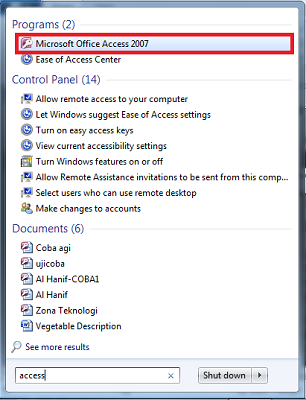
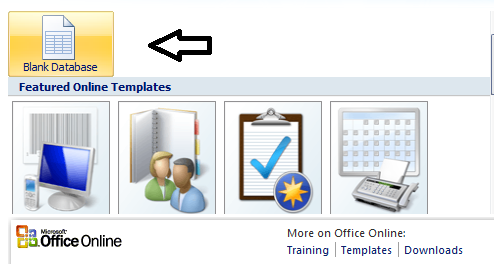
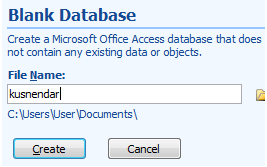
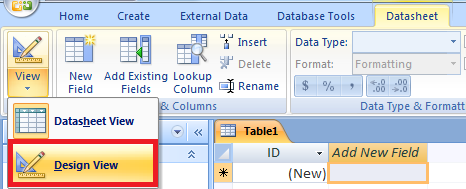
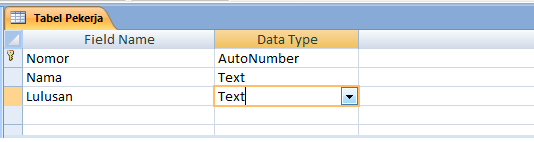
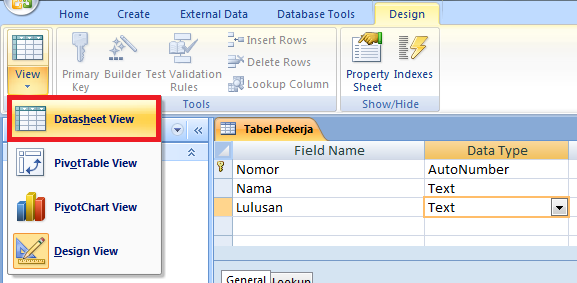

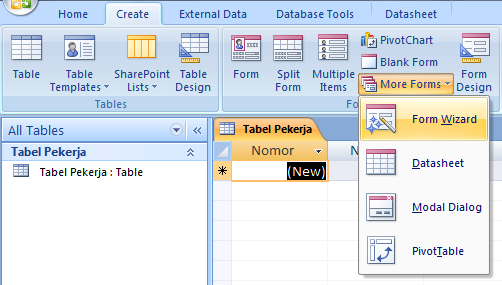
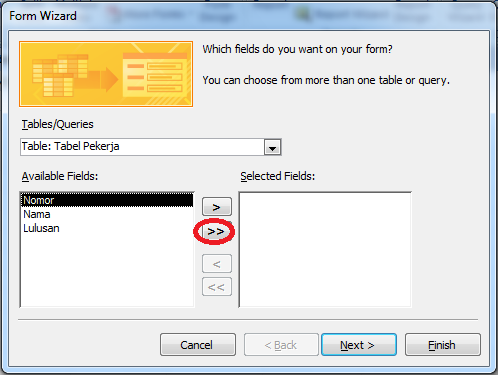
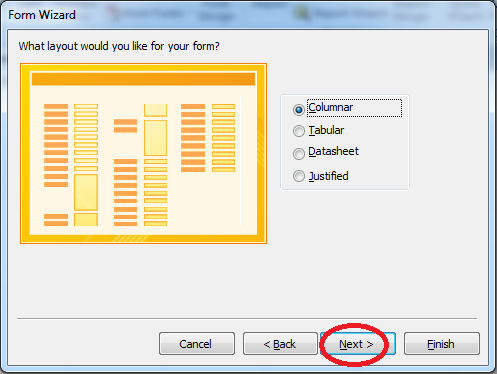
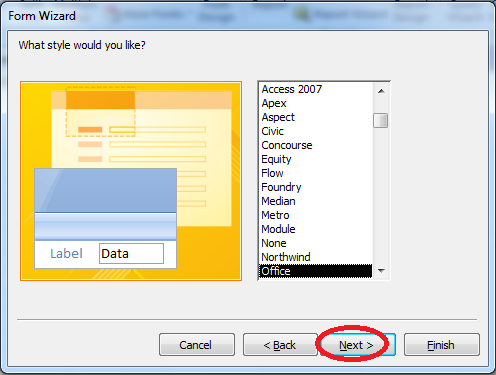
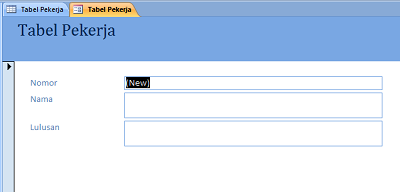
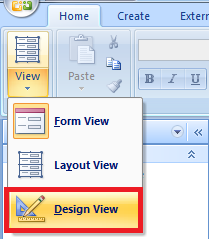
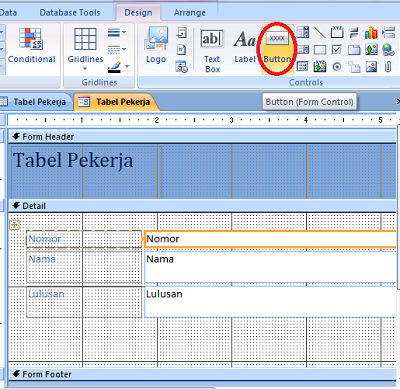
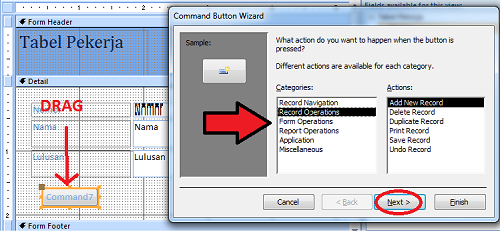
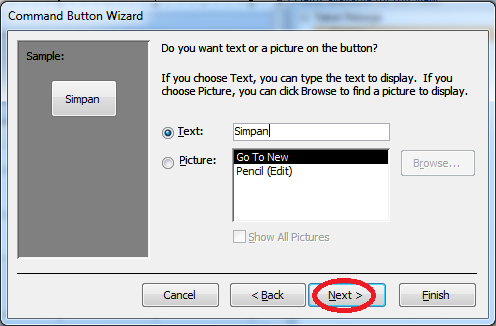
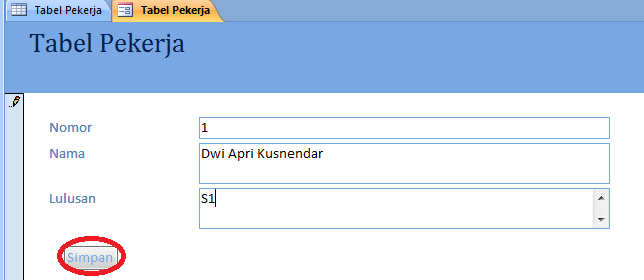


permisi… gimana caranya supaya command button hanya terhubung ke satu field saja? misalnya button di contoh atas pindah ke samping nomor dan hanya terhubung ke field nomor